摘要:(点击下载Flashfxp上传软件)一、下载后请您安装并执行。Flashfxp运行后,在界面的左上部显示本地文件夹的信息,在左下部显示上传和下载文件队列的情况,在右上部显示远程FTP的文件和
(点击下载Flashfxp上传软件)
一、下载后请您安装并执行。Flashfxp运行后,在界面的左上部显示本地文件夹的信息,在左下部显示上传和下载文件队列的情况,在右上部显示远程FTP的文件和目录信息,在右下部显示执行各种操作的提示信息。
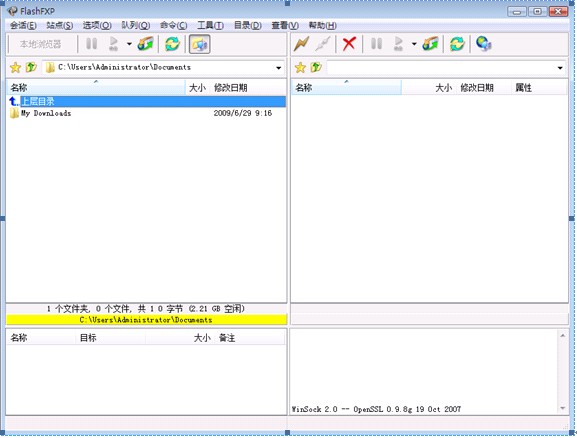
您需要上传文件时,请点击右上部的闪电图标,选择“快速连接”。

如果您曾经用该软件登陆过FTP,请在“历史”的下接列表框中选择相应的FTP进行连接。如果是登陆新的FTP,请根据您网站空间的FTP信息,填写正确的服务器、用户名和密码。请您注意将远端路径保持为空,否则会出现不能进入正确的FTP目录的情况。
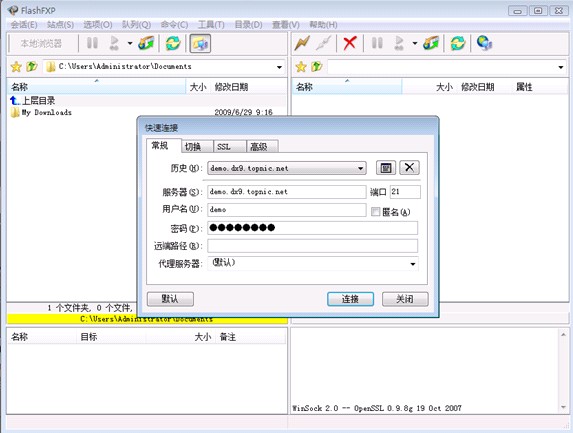
登陆空间的FTP目录后,默认会显示db、log和web三个文件夹,db目录一般用于存放网站打包和还原的压缩包,log目录存放网站生成的日志文件,web目录是空间主网站目录,用于存放网站程序文件。
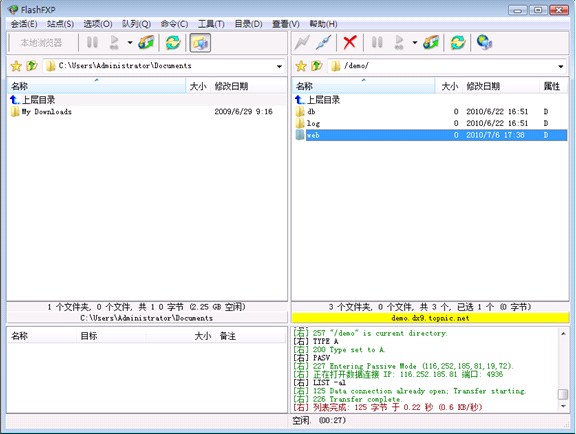
在空间开通后,管理系统会在空间的web文件夹内存放空间开通成功的页面,您可以删除这些文件和目录。
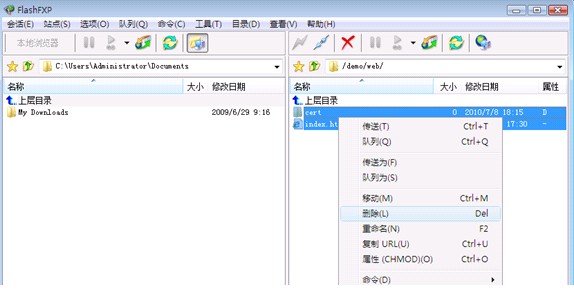
请您在flashfxp左上部的本地文件夹浏览器找到网站的程序文件夹,然后全选程序文件夹内的文件,点击右键选择“传送”。
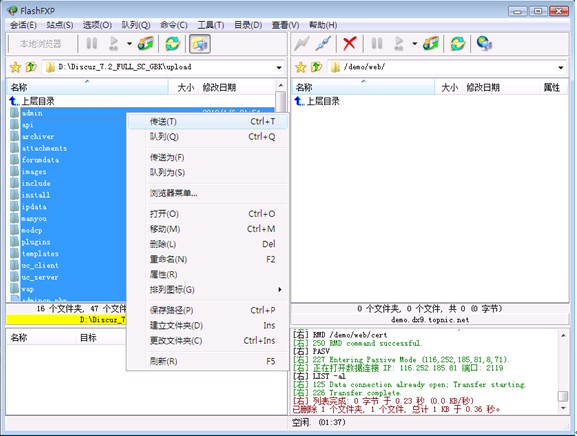
在flashfxp程序界面的左上部显示当时正在上传的本地文件和文件夹,在左下部显示当时上传文件队列的情况,在右上部显示上传到远程FTP的文件和目录,在右下部显示上传操作的提示信息。
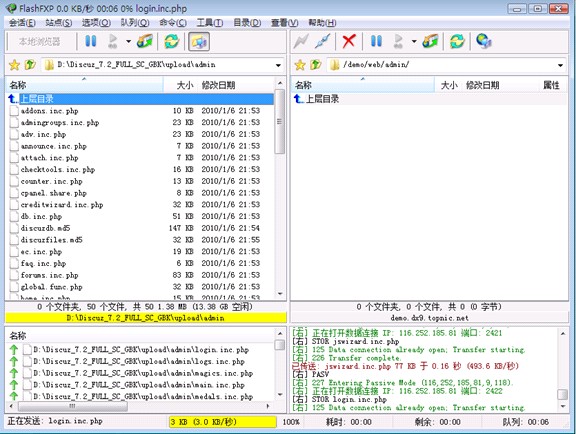
当flashfxp程序界面左下部没有上传的文件队列,而右下部的操作日志提示“传送队列已完成”,则说明您刚才执行的网站程序文件上传操作已经完成。
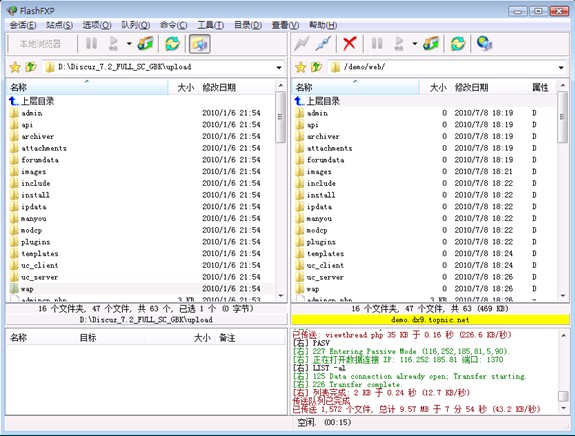
常见问题:
1、无法登陆FTP
无法登陆FTP的情况和原因有很多种,最常见的一种就是填写连接FTP的信息错误,导致无法连接。在flashfxp界面右下部的日志提示中,如果出现提示FTP用户名和FTP密码后就提示“连接失败”,一般都是FTP密码错误造成的,请您检查并设置正确的FTP密码。
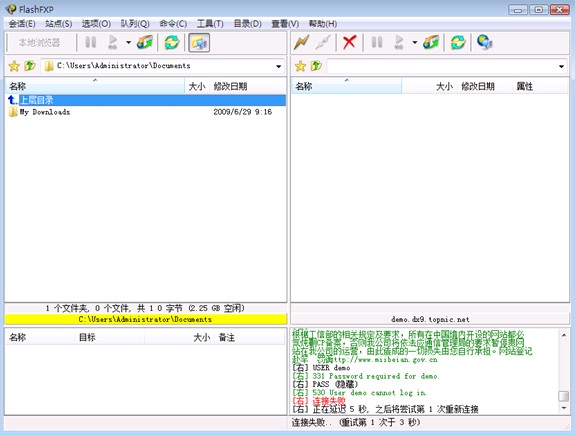
2、无法显示FTP内的文件和文件夹。
这种情况主要是受到本地防火墙或网络的影响造成的。你可以尝试再次刷新远程FTP的文件和文件夹列表。如果还不能正确显示文件和文件夹列表,请您尝试切换FTP客户端的主、被动传输模式。
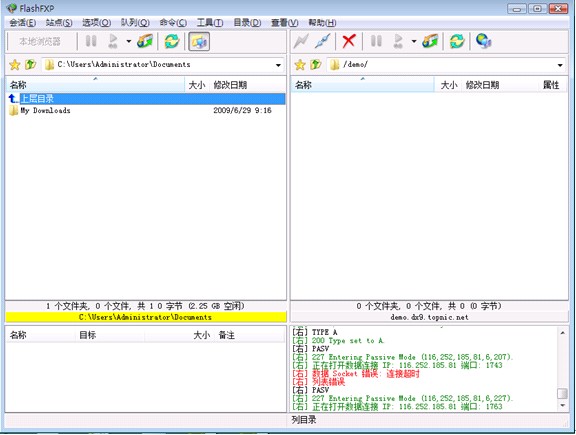
在flashfxp的主界面,请您点击“选项”菜单选择“参数设置”。
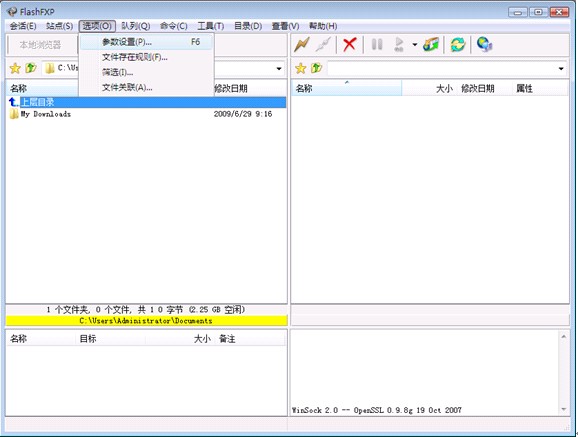
方法一:
在flashfxp的配置界面,请您点击“代理”,在右边查看有没有选中“使用被动模式”,对“使用被动模式”进行反向选择,然后点“确定”。您设置后再尝试连接FTP看问题是否解决。
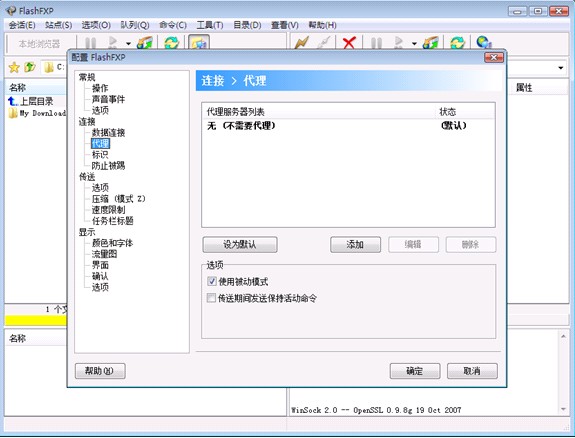
方法二:
您也可以在flashfxp主界面的右上部,点击闪电图标选择快速连接后,在常规处填写你的FTP信息,然后在“切换”选项卡处,对“使用被动模式”进行反向选择,再点击“连接”,检查看问题是否解决。
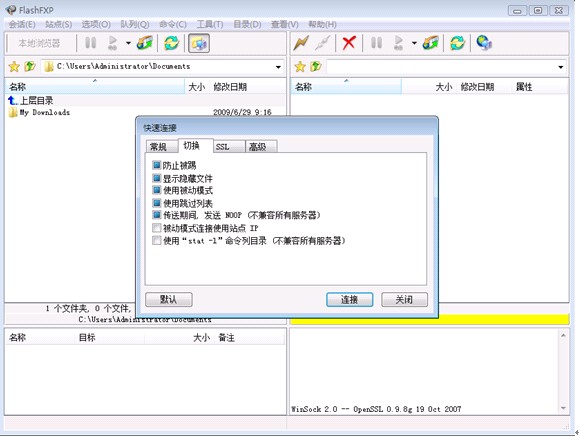
3、FTP传输文件过程中出现停止传输并中断的情况
这种情况一般都是由于网络质量方面的原因引起,当您本地网络的上行带宽不足或您到服务器之前的网络线路出现拥塞就会出现这种情况。
当出现上传文件停止传输的情况,请您点击右上部“断开连接”图标,断开FTP的文件传输和连接。
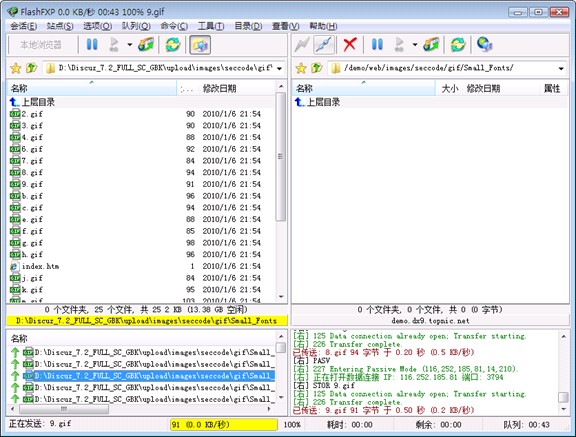
请您在左下部的上传文件队列框中,全选所有的上传队列文件,然后点击右键选持“传送队列”。
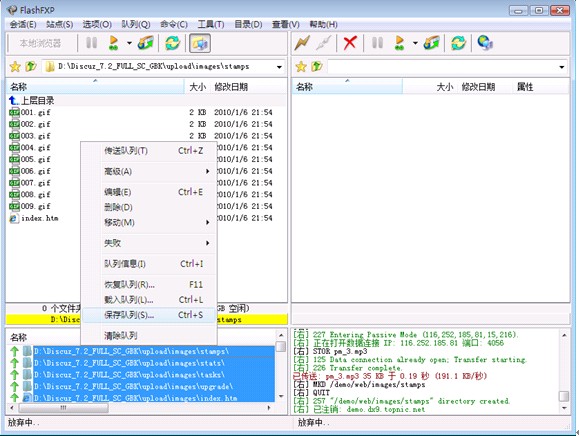
由于刚才传输文件存在中断情况,文件未能传输完成,请您点击“全部续传”对刚才中断传输的文件进行续传。
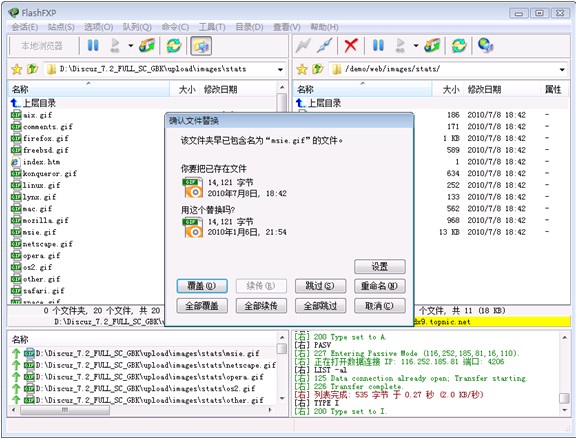
标签:
免费空间
免费ASP空间
免费
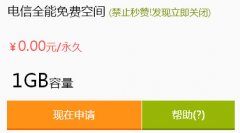 标准互联提供免费1G电信全能空间申请脚本:Asp, ASP.net, php, html, shtmlIIS:500个数据库:赠送100M MYSQL域名:支持绑定3个域名备案:无需备案,任意绑定域名强制广告:必须文字链接流量:
标准互联提供免费1G电信全能空间申请脚本:Asp, ASP.net, php, html, shtmlIIS:500个数据库:赠送100M MYSQL域名:支持绑定3个域名备案:无需备案,任意绑定域名强制广告:必须文字链接流量:
 做一个网站,更新太麻烦,特别是大规模的更新,而且工作量也非常大。真不知那些站长,是如何制作网页模板的。隔三岔五将网站来个大更新,不知道他们是怎么忙过来的。 告诉你这
做一个网站,更新太麻烦,特别是大规模的更新,而且工作量也非常大。真不知那些站长,是如何制作网页模板的。隔三岔五将网站来个大更新,不知道他们是怎么忙过来的。 告诉你这
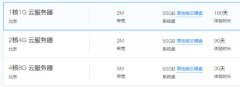 今天免费空间小编给大家推荐腾讯云服务器,腾讯云推出云产品体验,云服务器0元试用。详细信息如下:
今天免费空间小编给大家推荐腾讯云服务器,腾讯云推出云产品体验,云服务器0元试用。详细信息如下:
 对于今日头条极速版看新闻就能赚钱,我们大家都是很知道的。那么你知不知道今日头条极速版怎么操作才能赚钱呢?下面免费空间小编给大家分析一下:
对于今日头条极速版看新闻就能赚钱,我们大家都是很知道的。那么你知不知道今日头条极速版怎么操作才能赚钱呢?下面免费空间小编给大家分析一下:
 誉岚主机,免费提供香港php+mysql+ftp虚拟主机。可绑域名,赠送三级域名誉岚免费空间_可绑域名,赠送三级域名_php+mysql+ftp虚拟主机-誉岚主机申请地址:https://www.yulanweb.top/免费空间誉岚主
誉岚主机,免费提供香港php+mysql+ftp虚拟主机。可绑域名,赠送三级域名誉岚免费空间_可绑域名,赠送三级域名_php+mysql+ftp虚拟主机-誉岚主机申请地址:https://www.yulanweb.top/免费空间誉岚主